Microsoftアカウントを修正する必要があります:使用するための6つの解決策
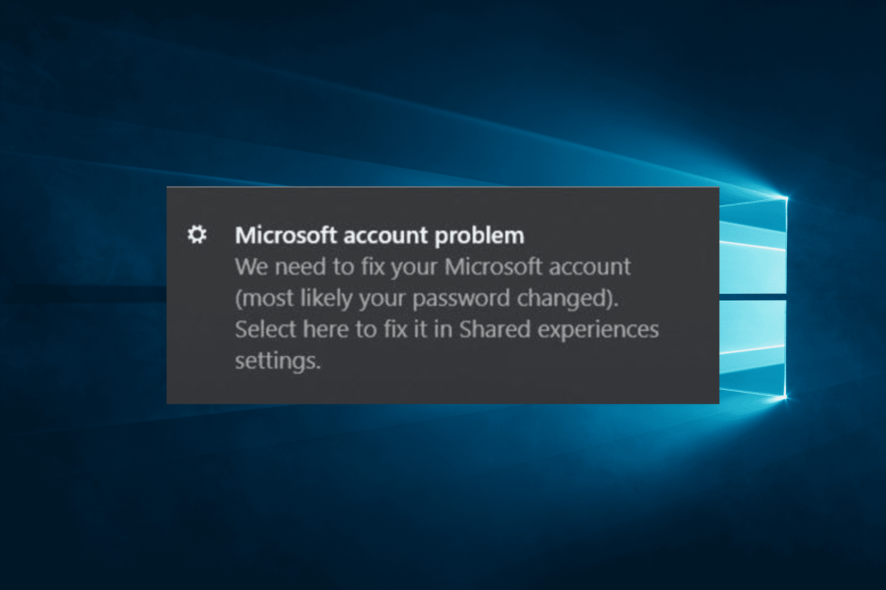 さまざまなMicrosoftアプリ(Windows Mailやカレンダーなど)にアクセスしようとすると、次のメッセージが表示されることがあります:Microsoftアカウントを修正する必要があります 。
さまざまなMicrosoftアプリ(Windows Mailやカレンダーなど)にアクセスしようとすると、次のメッセージが表示されることがあります:Microsoftアカウントを修正する必要があります 。
この問題は、「Microsoftアカウントが存在しない」という問題と同様に、Windows 10のアプリへのアクセスを妨げる可能性があります。幸いなことに、今回はこのガイドで提供する修正を準備しており、根本的な解決策をお手伝いします。
なぜ「Microsoftアカウントを修正する必要があります」というメッセージが繰り返し表示されるのでしょうか?
Microsoftアカウントのエラーにはいくつかの潜在的な原因があります。以下はその一般的な原因です:
- ユーザーアカウントの問題:Microsoftアカウントの修正問題に直面している場合、アカウントにいくつかの問題がある可能性があります。これを解決するには、Microsoftアカウントをローカルアカウントに変換する必要があります。
- 未確認のアカウント:Microsoftアカウントが未確認の場合、この問題が発生することがあります。これを回避するための簡単な方法は、設定アプリからアカウントを確認することです。
- 誤ったグループポリシー設定:時々、グループポリシー設定がすべての種類の通知を送信するように設定されていることがあります。グループポリシーを編集し、この設定を解除してPCでの通常のサービスを復元する必要があります。
「Microsoftアカウントを修正する必要があります」というメッセージが表示された場合はどうすればよいですか?
このガイドの複雑な修正をPCに適用する前に、次の基本的な手順を試して、効果があるか確認してください:
- MicrosoftアカウントでPCにログインします。
- 通常のPINの代わりにパスワードを使用します。
これらが効果を示さない場合は、以下の修正に進むことができます:
1. Microsoft Storeアプリのトラブルシューティングツールを使用する
- Windowsキー + Iを押して更新とセキュリティを選択します。
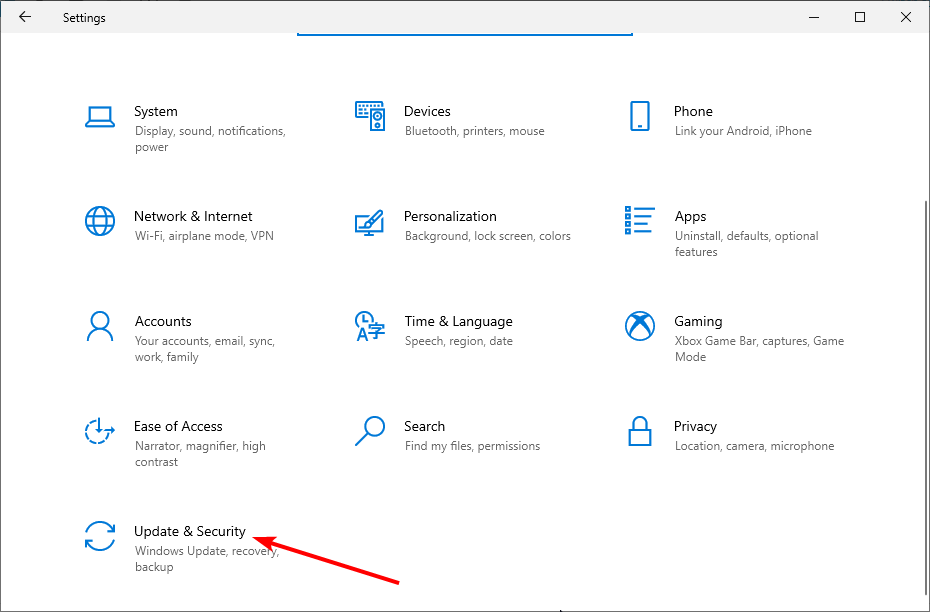
- 左ペインでトラブルシューティングオプションを選択し、追加のトラブルシューティングツールをクリックします。
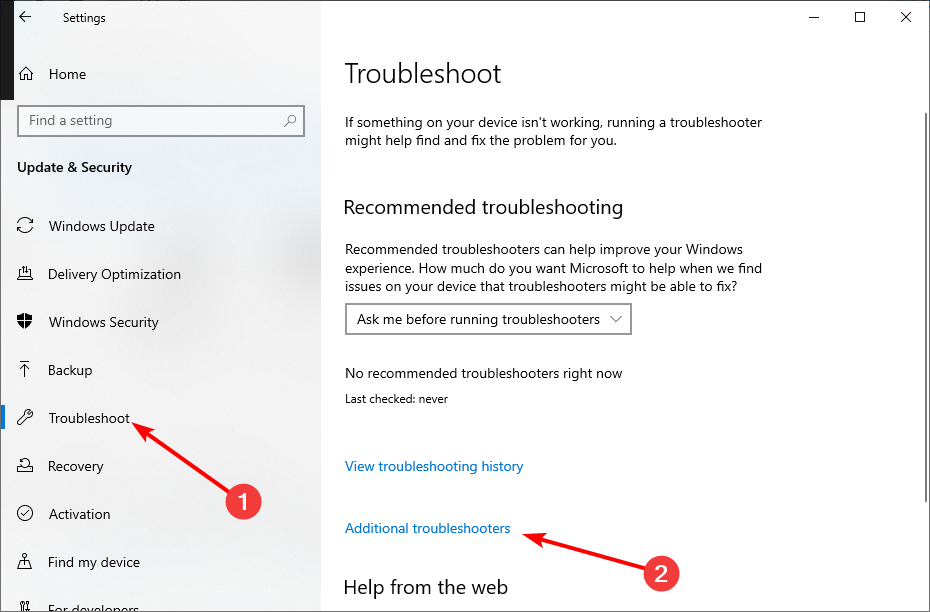
- Microsoft Storeアプリオプションを選択し、トラブルシューティングツールの実行をクリックします。
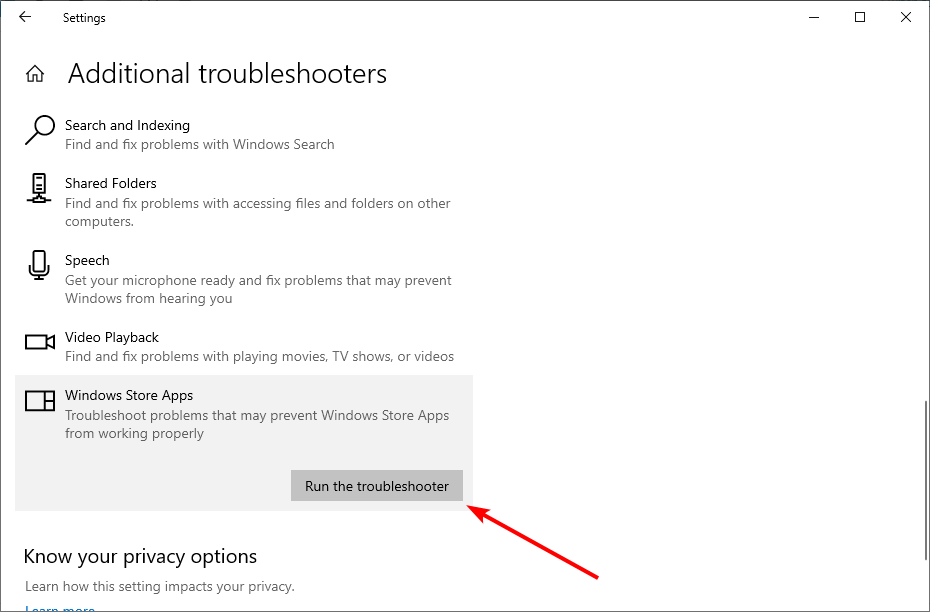
トラブルシューティングツールを実行した後、すべての Microsoft アカウントおよびアプリの問題が解決されるはずです。「Microsoftアカウントを修正する必要があります」というメッセージも含まれています。
2. SFCスキャンを実行する
- Windowsキー + Xを押して、Windows PowerShell (管理者)オプションを選択します。
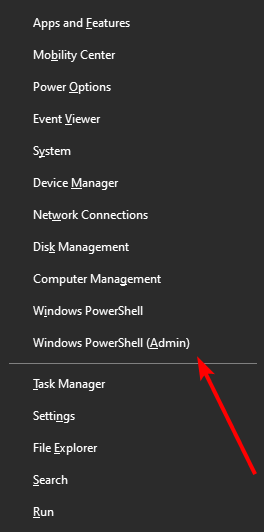
-
以下のコマンドを入力し、Enterを押します:
sfc/scannow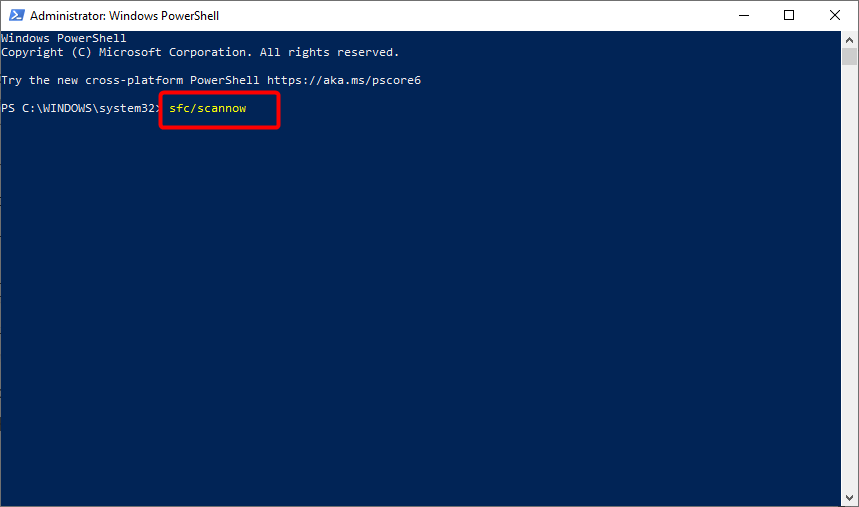
- コマンドの完了を待ちます。
時々、修正 Microsoft アカウントエラーはユーザーによって報告される壊れたシステムファイルが原因である可能性があります。SFCスキャンを実行することで、この問題を迅速に修正できます。
別の選択肢として、専用の修復ツールを使用してこれらのファイルをスキャンおよび修正することがあります。SFCスキャンとは異なり、これらのツールは速く、かなり効果的です。
3. アカウントを確認する
- Windowsキー + Iを押して設定アプリを開き、アカウントオプションを選択します。
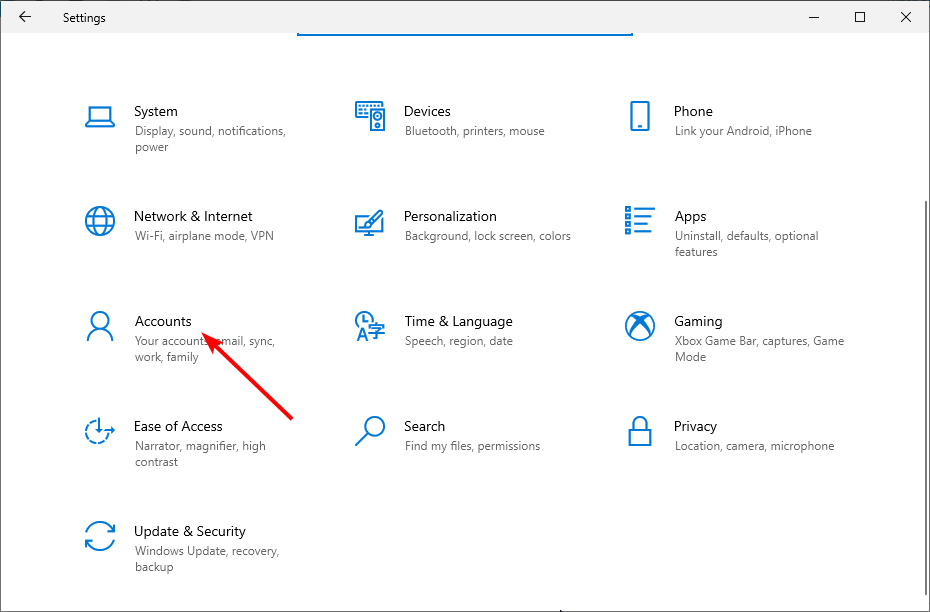
- それが完了したら、確認をクリックします。
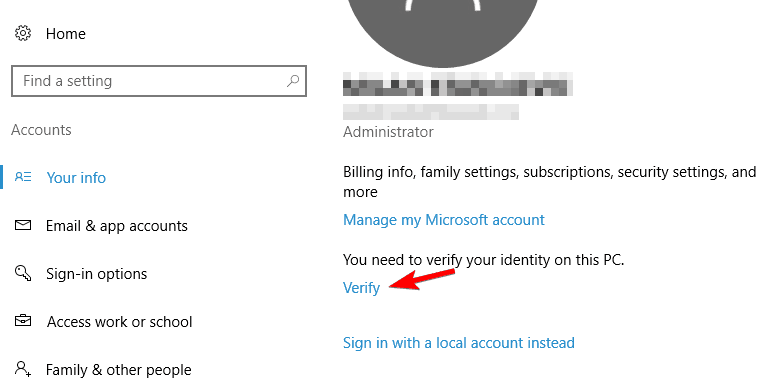
- 希望の確認方法を選択し、次へをクリックします。
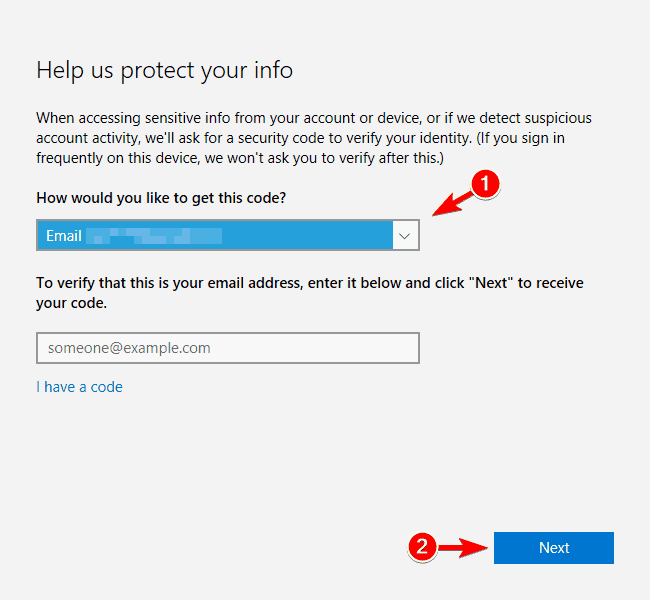
- その後、確認コードが届きます。コードを入力してアカウントを確認します。
アカウントを確認した後、「Microsoft アカウントを修正する必要があります」問題が解決されたかどうかを確認します。Microsoftアカウントを作成する際に入力したメールアドレスまたは電話番号を使用してください。
4. Microsoftアカウントをローカルアカウントに変換する
- Windowsキー + Iを押してアカウントを選択します。
- ローカルアカウントでサインインするをクリックします。
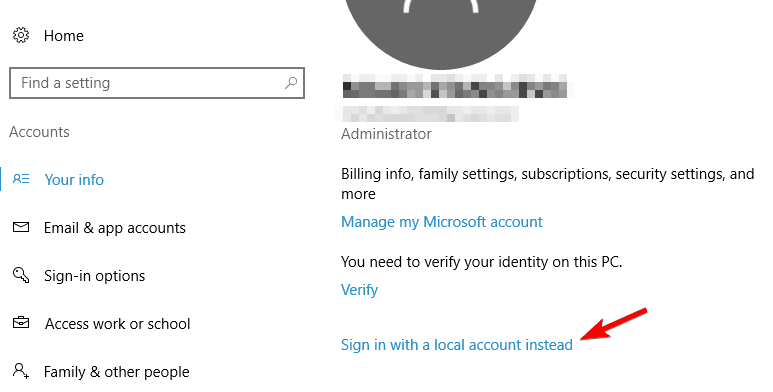
- パスワードを入力して次へをクリックします。
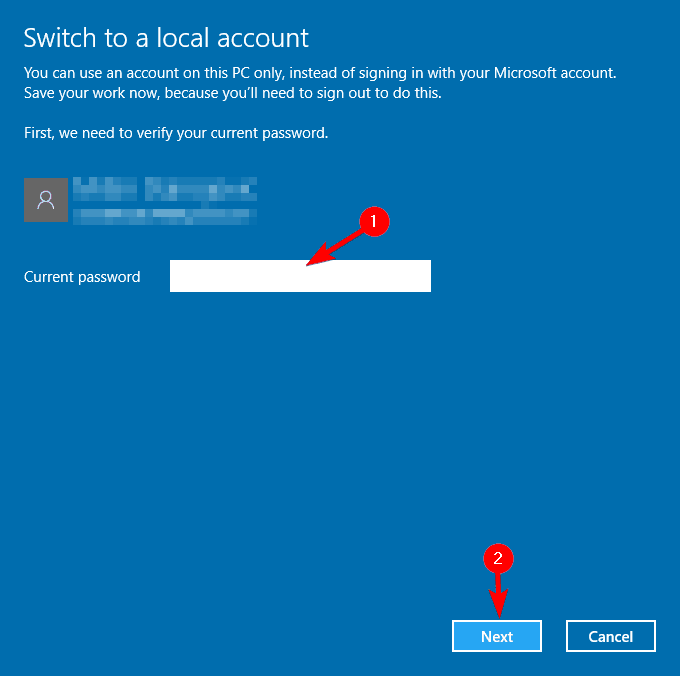
- 現在、ローカルアカウントのユーザー名を入力し、次へをクリックします。

- その後、サインアウトと完了ボタンをクリックします。
- ローカルアカウントでWindows 10にログインします。
その後、Microsoft Storeを開いてMicrosoftアカウントでログインする必要があります。これにより、Microsoftアカウントの修正問題が解決されるはずです。
Windows Storeにログインした後は、ローカルアカウントを再びMicrosoftアカウントに変換する必要があります。 このトピックについての詳細を読む
- Microsoft アカウントのパスワードリセットが機能しない
- エラーが発生しました。後で再度サインインをお試しください
- Windows 11のJust a Momentで停止しているMicrosoftアカウント
- Microsoftアカウントに注意が必要です
5. すべての共有体験を無効にする
- Windows + Iを押して設定アプリを開き、システムをクリックします。
- 共有体験をクリックし、デバイス間で共有オプションをオンに切り替えます。
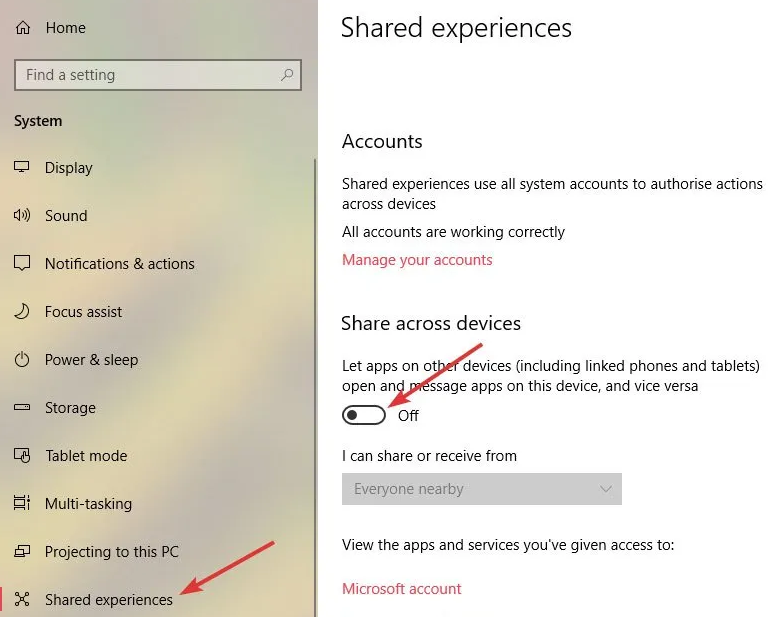
- コンピュータを再起動します(シャットダウンしないでください)。
6. グループポリシーエディタを使用する
- Windowsキー + Rを押して、gpedit.mscと入力し、OKをクリックします。
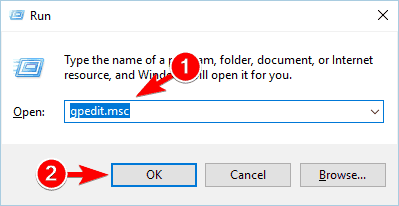
- グループポリシーエディタが開いたら、左ペインでユーザー構成 > 管理用テンプレート > スタートメニューとタスクバー > 通知に移動します。
- 右ペインでトースト通知をオフにするをダブルクリックします。
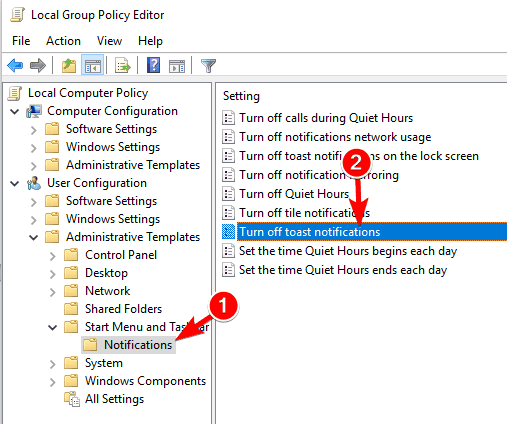
- 有効を選択し、適用とOKをクリックして変更を保存します。
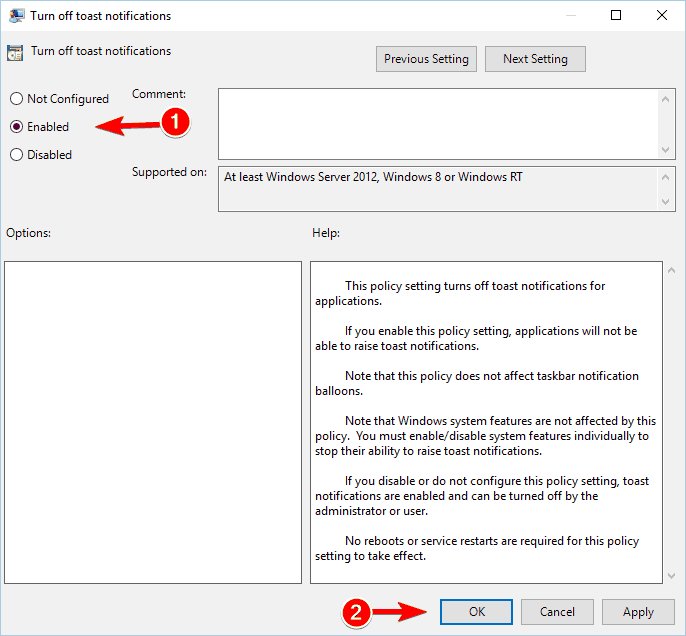
- 変更を加えた後、グループポリシーエディタを閉じます。
この解決策は永久的なものではありませんが、Microsoftアカウントの修正通知を排除するはずですので、そのメッセージに悩まされている場合は、この解決策を使用して無効にすることを検討したいかもしれません。
それは以上です。このガイドのいずれかの解決策が、「Microsoftアカウントを修正する必要があります」というメッセージを解決するのに役立ったことを願っています。
Windows 10でMicrosoftアカウントにログインできないなどの他の問題が発生している場合は、それを解決するために慎重に選別されたソリューションのリストをチェックしてください。
セキュリティ情報の変更がまだ保留中のメッセージによりMicrosoftアカウントにサインインできない場合は、この問題を別のガイドで取り扱いました。
他に提案や質問がある場合は、下のコメント欄に書いて気軽にお知らせください。また確認させていただきます。













